1. Node.js 설치
Node.js 다운로드 에 접속해서 LTS버전 중 Windows Installer을 다운로드 받는다.
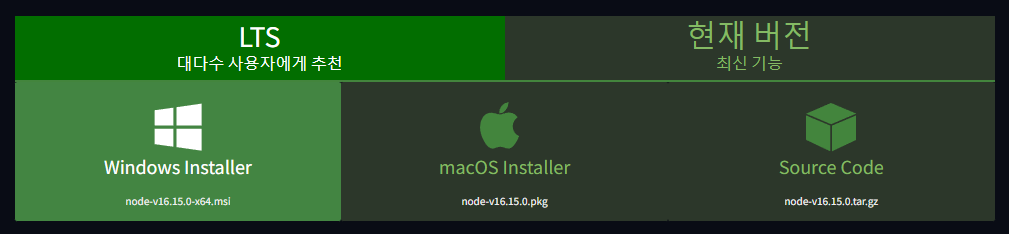
명령 프롬프트 창에 명령어 node --version해서 설치가 잘 되었는지 확인하면 된다.
(필자는 과거에 설치한 적이 있어서 14버전이다.)

2. Python 설치

파이썬도 이미 설치되어 있다.
3. JDK 설치
JDK 다운로드에 접속해 Windows x64 installer를 다운로드 받는다.
다운로드 받은 파일을 실행해서 JDK 설치가 완료되면 환경 변수를 설정해야 한다.
시스템 환경 변수 편집 > 환경 변수 > 시스템 변수 > 새로 만들기
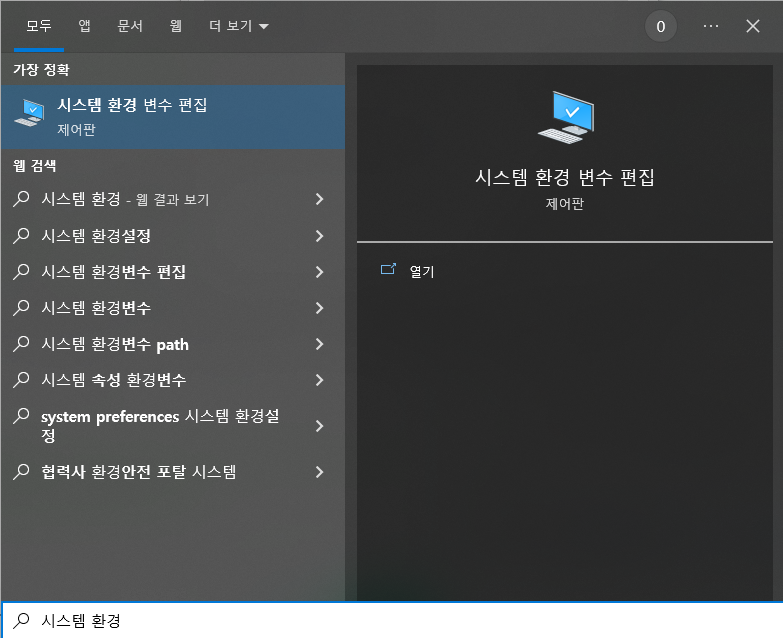
변수 이름: JAVA_HOME
변수 값: {jdk-14.0.2 경로}
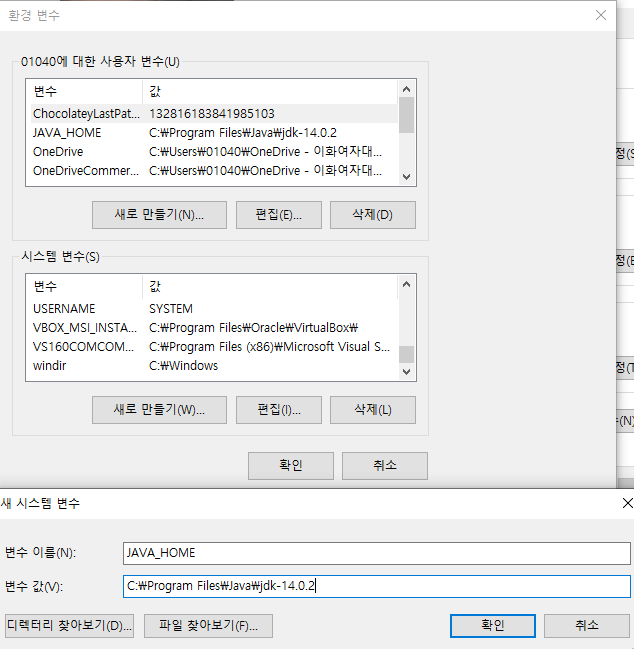
그다음 시스템 변수에서 Path를 선택하고 "새로 만들기"를 클릭 후 %JAVA_HOME%\bin을 추가해준다.
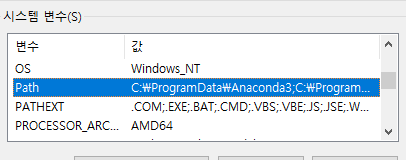
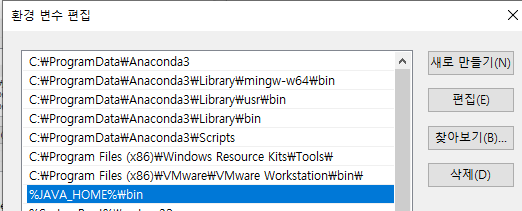
이제 명령 프롬프트 창에 java -version과 javac -version을 입력해보면 설치가 잘 되었는지 확인할 수 있다.

4. 안드로이드 스튜디오 설치
안드로이드 스튜디오 다운로드에 접속한 후 "Download Android Studio"를 클릭한다.
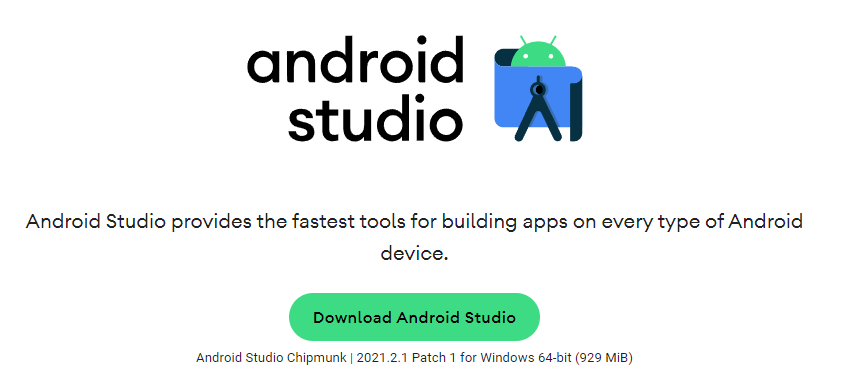
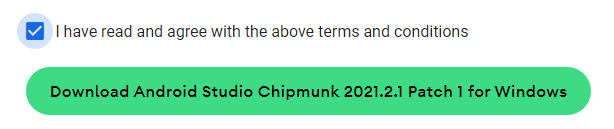
다운로드 받은 파일을 실행해서 설치를 완료한다.
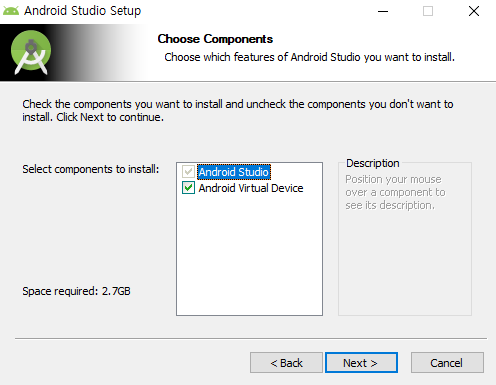
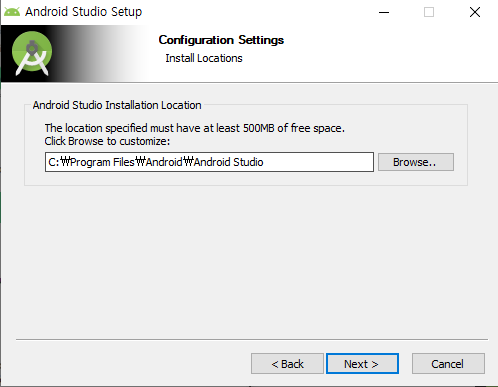
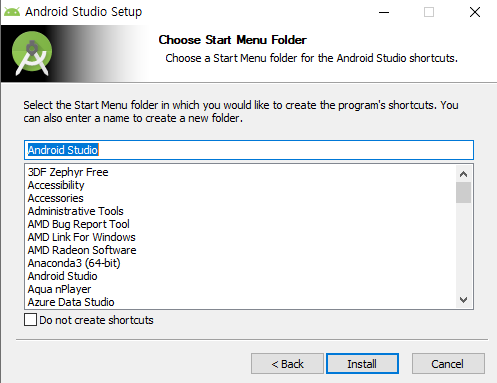
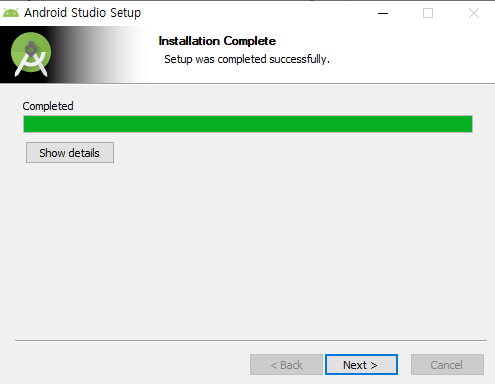
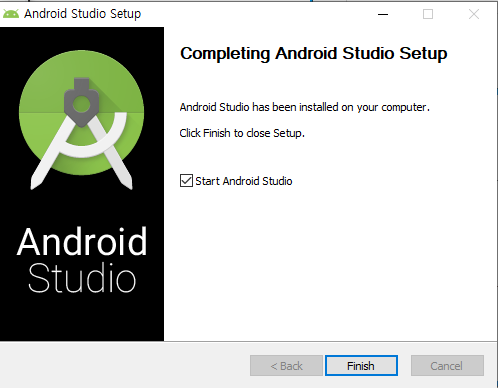
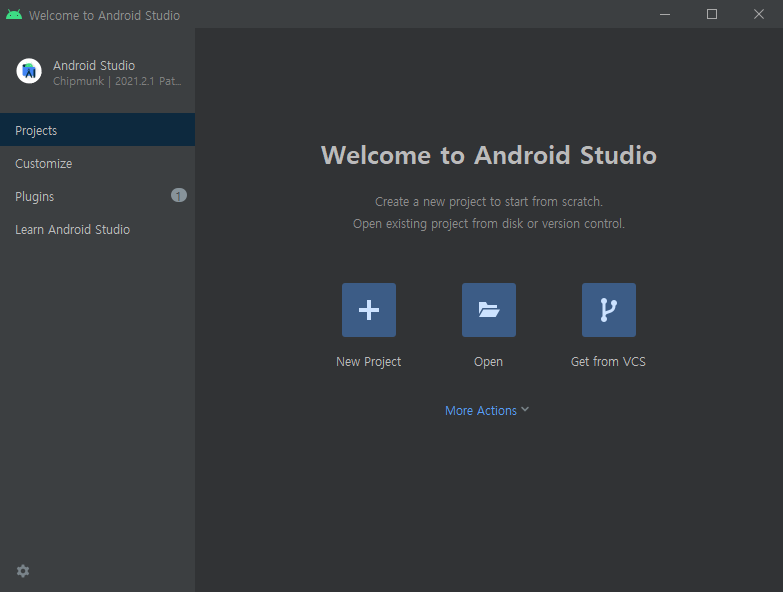

SDK Manager에 들어가서 "Show Package Details"를 클릭한다.

SDK Platfroms에서 필요한 항목들을 선택해서 다운로드 한다.
- Android SDK Platform 30
- Intel x86 Atom_64 System Image
- Google APIs Intel x86 Atom System Image
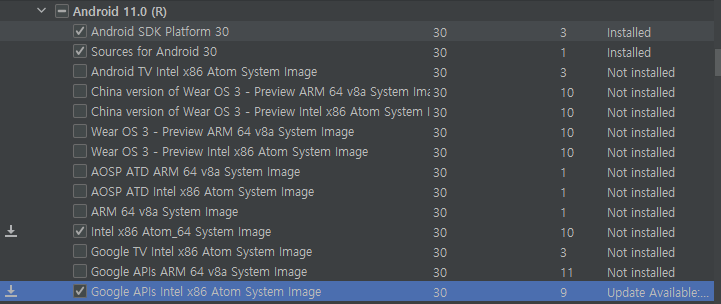
클릭하고 OK를 누르면 아래의 창이 뜬다.
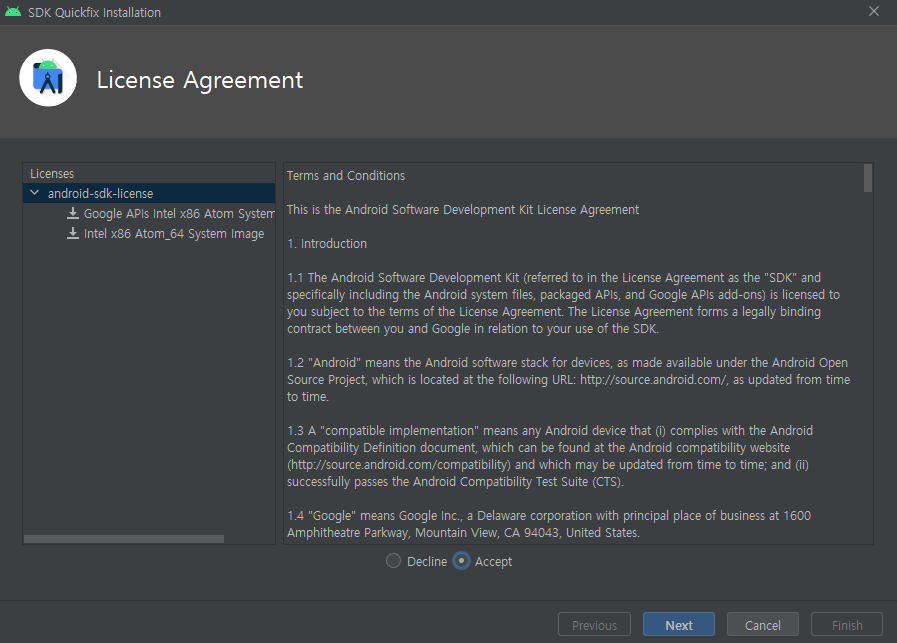
Accept 후 Next를 누르면 설치가 진행된다.
이번엔 SDK Tools에서 Android Emulator와 Android SDK Platform-Tools를 클릭해 설치해준다.
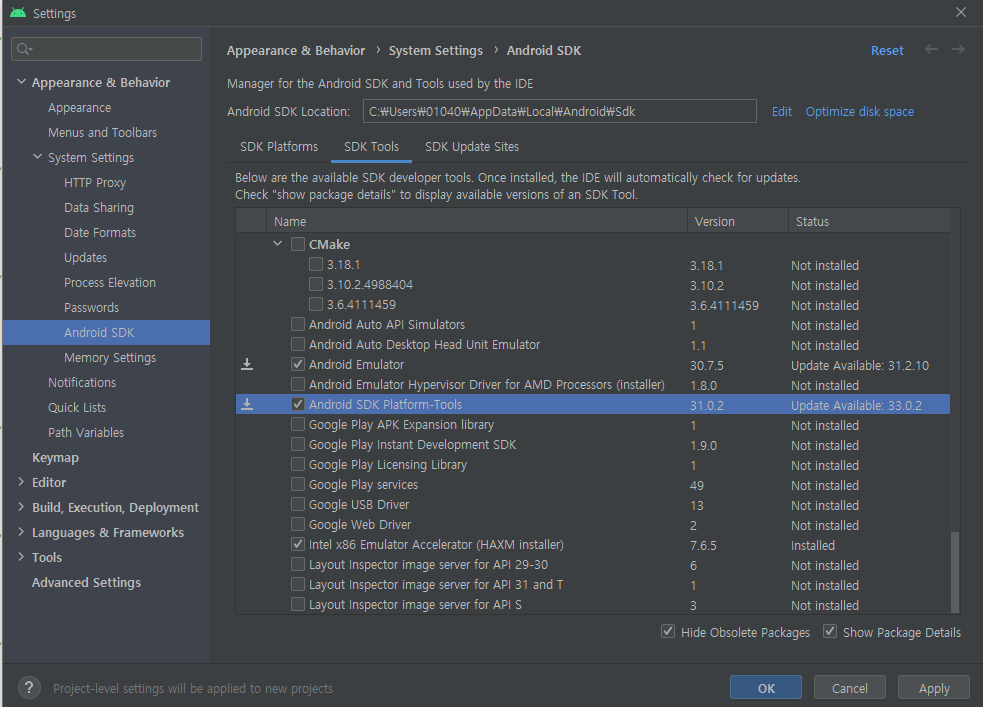
이제 환경 변수 설정을 해주자!

SDK Manager에 들어가면 본인의 안드로이드 SDK 위치를 알 수 있다. 이 경로를 복사해두자.
시스템 환경 변수 편집 > 환경 변수 > 새로 만들기
변수 이름: ANDROID_HOME
변수 값: {SDK 경로}
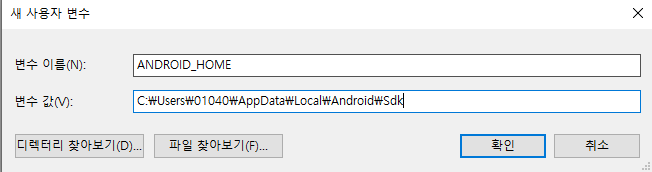
이제 시스템 변수에 있는 Path를 편집해야 한다.
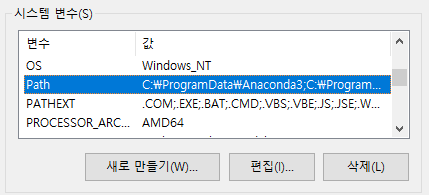
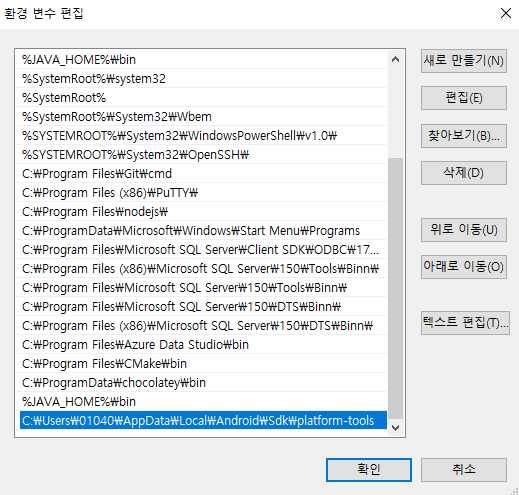
새로 만들기를 눌러 {SDK 경로}\platform-tools를 추가해준다.
명령 프롬프트에 명령어 adb --version을 입력하면 안드로이드 스튜디오가 잘 설치되었는지 확인할 수 있다.

SDK Manager에 들어가서 "Show Package Details"를 클릭한다.

필요한 항목들을 선택해서 다운로드 한다.
- Android SDK Platform 30
- Intel x86 Atom_64 System Image
- Google APIs Intel x86 Atom System Image
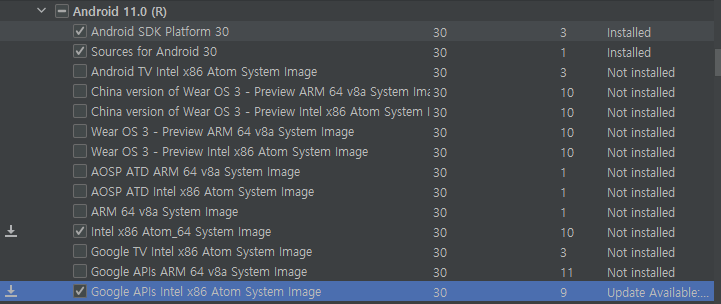
클릭하고 OK를 누르면 아래의 창이 뜬다.
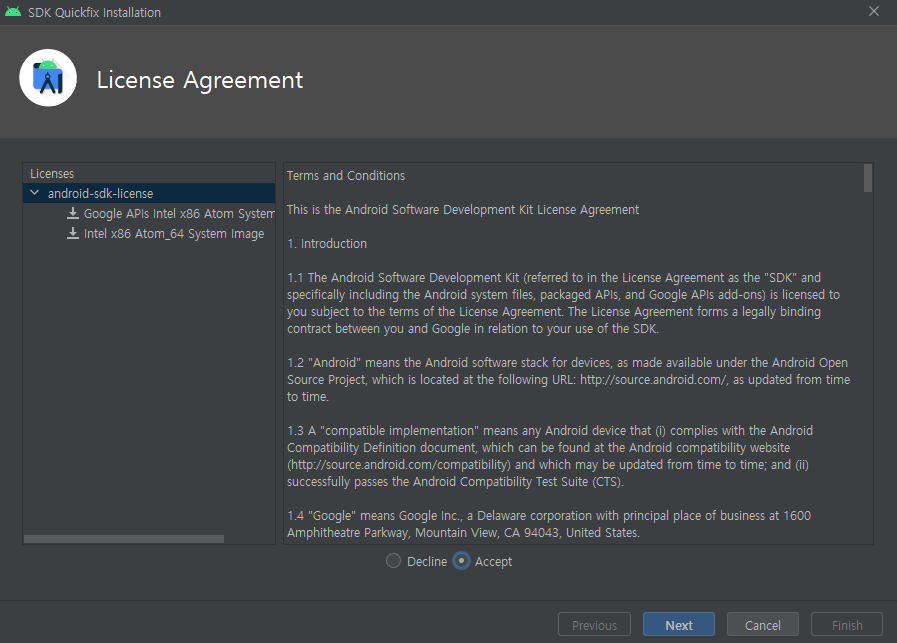
Accept 후 Next를 누르면 설치가 진행된다.
5. 에뮬레이터(emulator) 설치
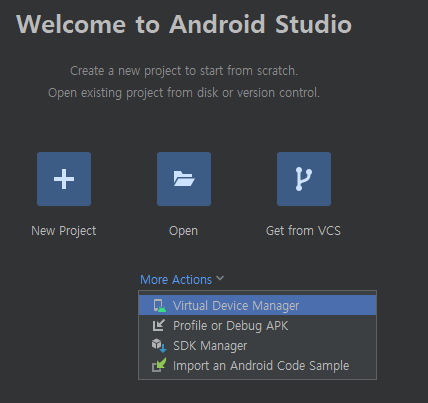
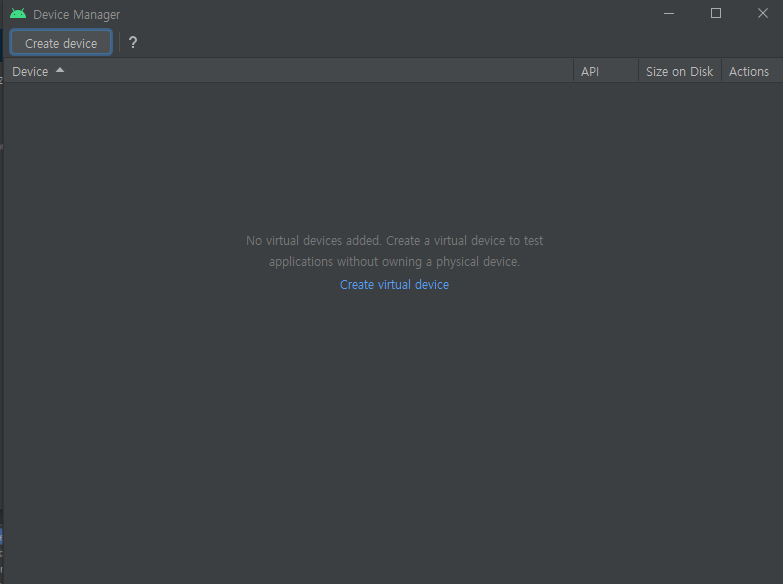
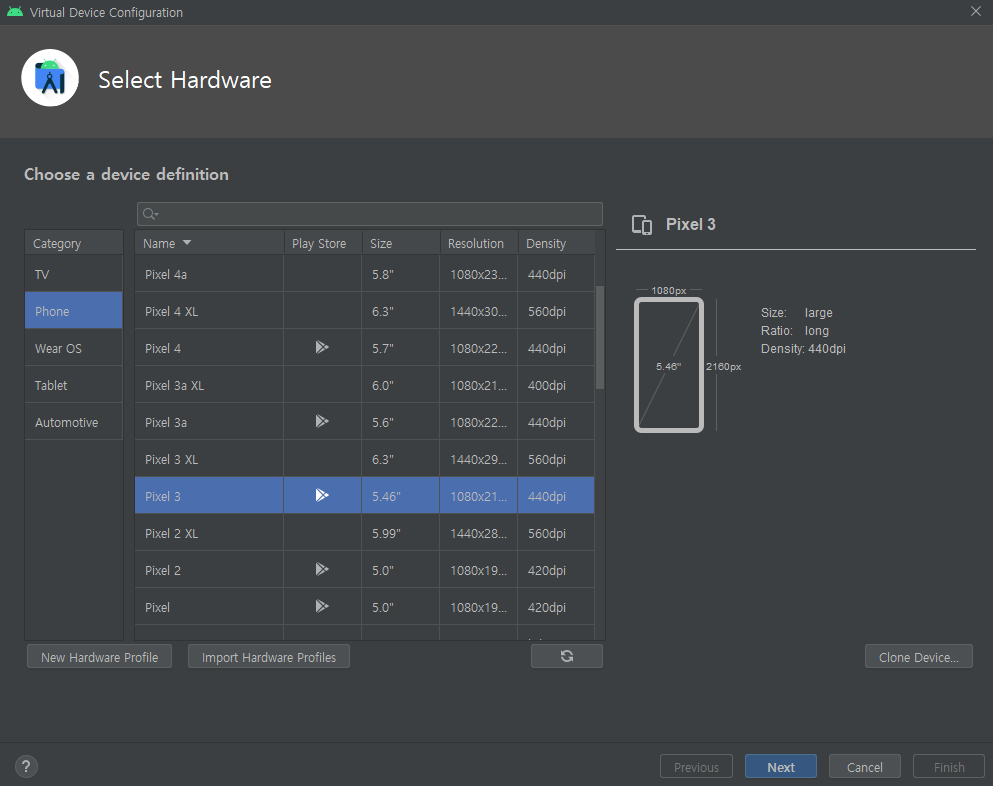
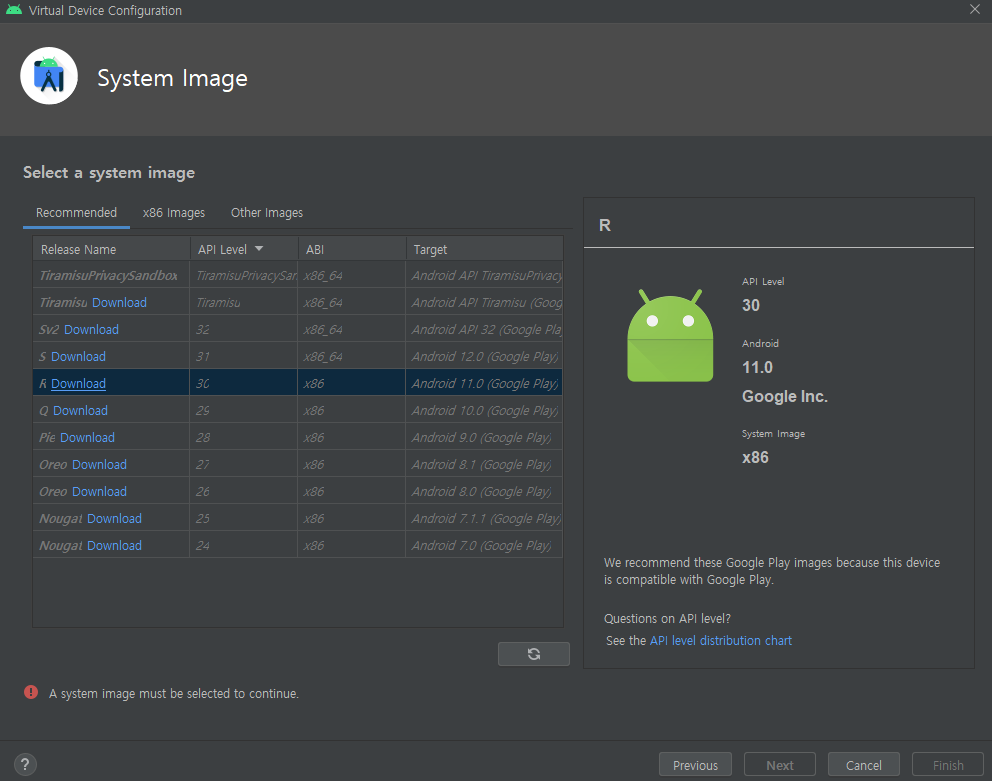
다운로드를 눌러준다.
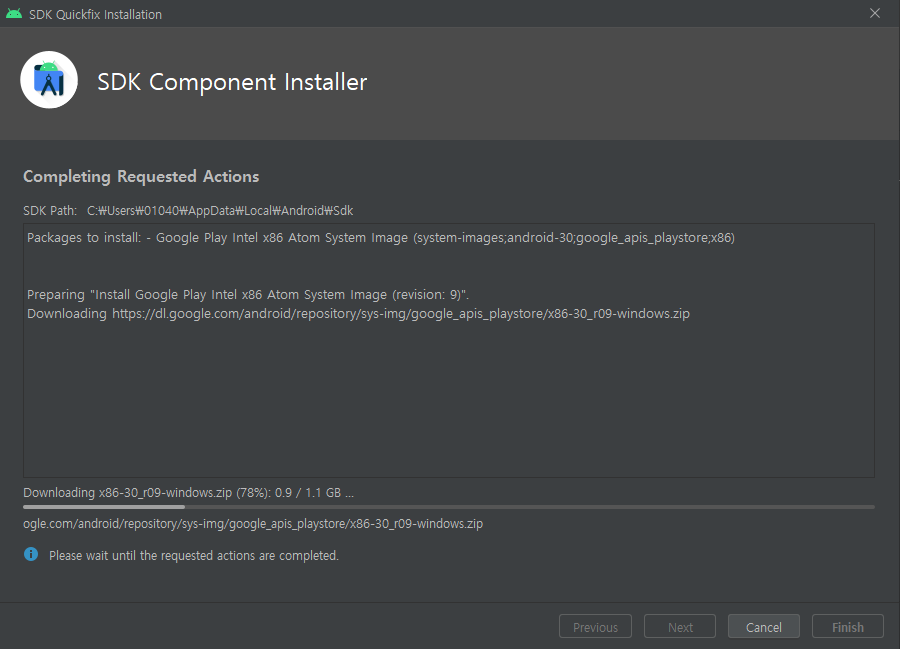
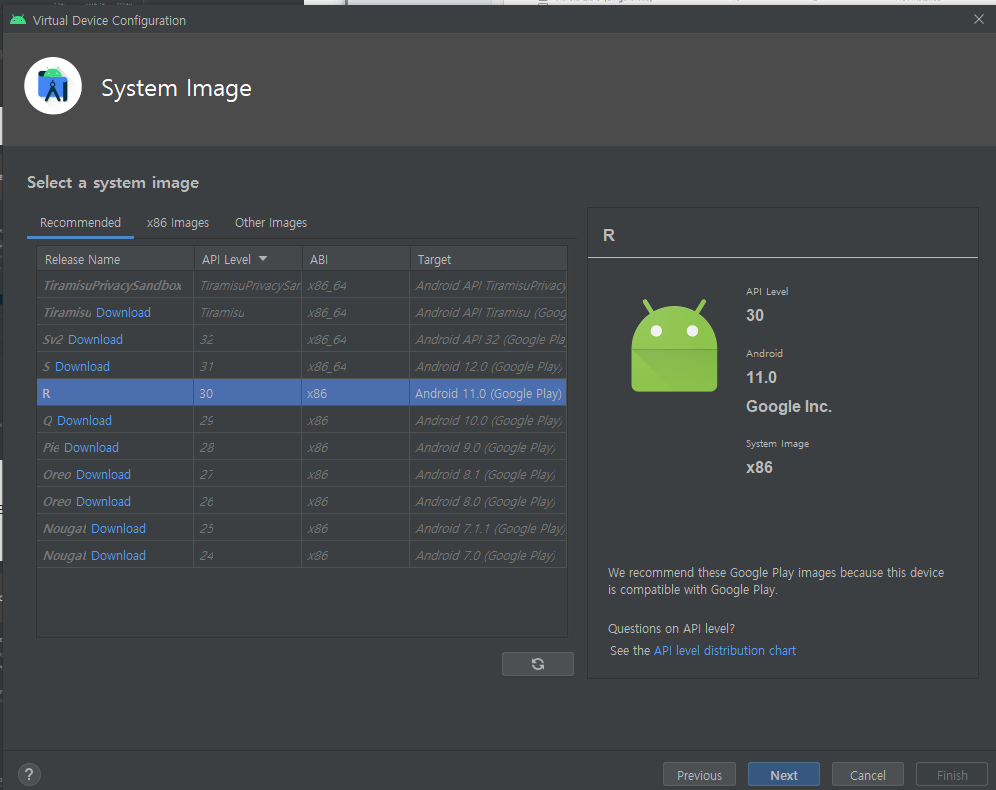
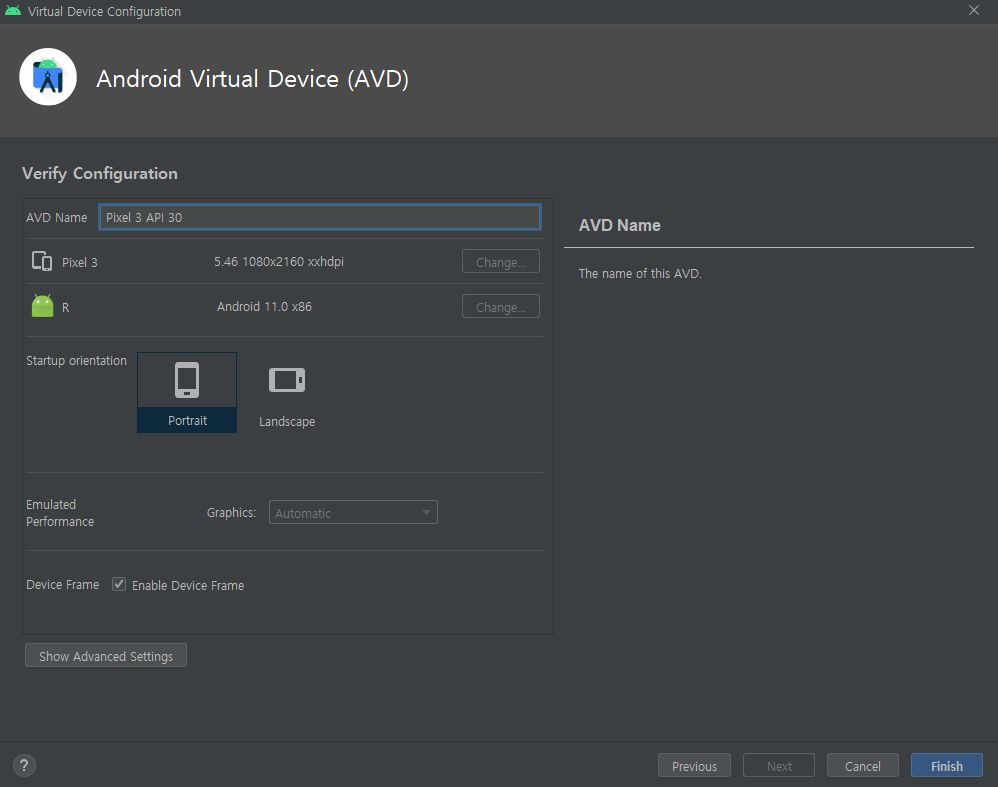
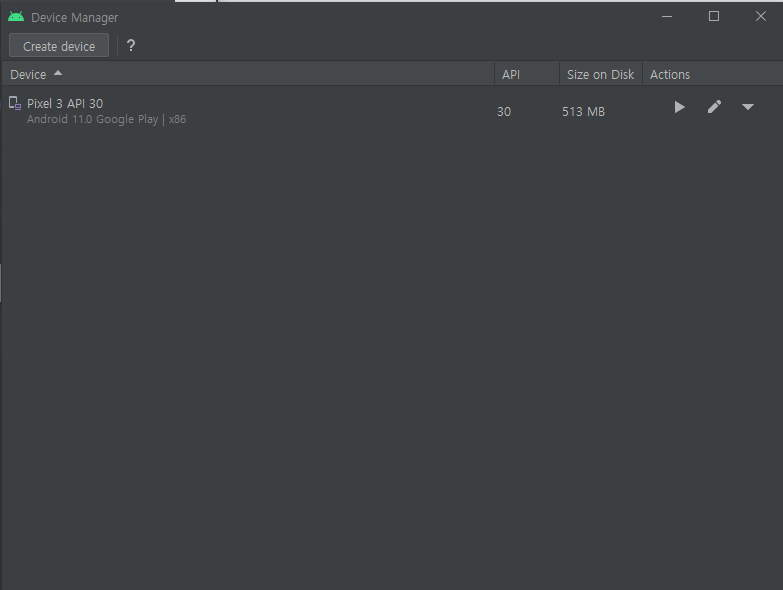
6.에디터 설치
필자는 VS Code가 이미 설치되어 있다.
설치되어 있지 않다면 VS Code 다운로드에 접속해서 다운로드 받으면 된다.
